win10搜尋框圓角調整方法
- WBOYWBOYWBOYWBOYWBOYWBOYWBOYWBOYWBOYWBOYWBOYWBOYWB轉載
- 2024-01-15 15:12:061189瀏覽
win10搜尋框可變圓角的訊息已經有很長的時間,但一直沒有實現,我們一般可以使用註冊表體驗win10搜尋框變圓角,那麼下面我們一起看看win10搜尋框可變圓角教程吧。
win10搜尋框可變圓角:
1、開啟搜尋框,輸入regedit,進入登錄。
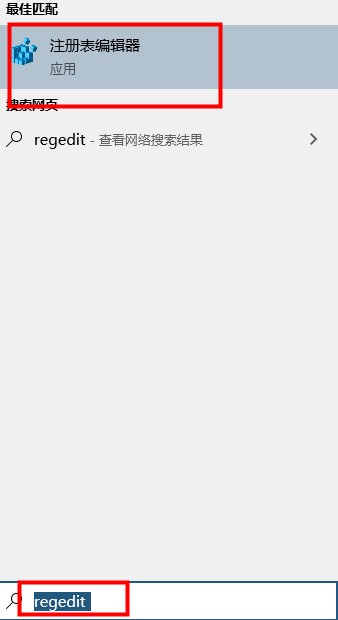
2、電腦\HKEY_CURRENT_USER\Software\Microsoft\Windows\CurrentVersion\Search
找到此路徑。
3、在空白處,選擇新建-DWORD(32位元)值-將新鍵命名為ImmersiveSearch-數值為1。
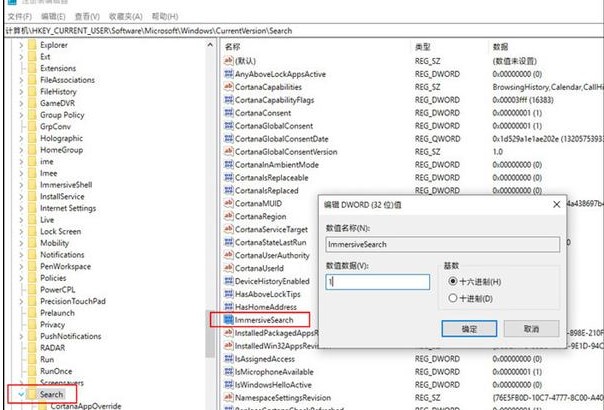
4、電腦\HKEY_CURRENT_USER\Software\Microsoft\Windows\CurrentVersion\Search\Flighting
5、在左邊新建—項目-將新項命名為Override。
6、開啟Override——空白處新建——DWORD(32位元)值——命名為ImmersiveSearchFull,數值為1。
7、繼續在Override——新建DWORD(32位元)值——命名為CenterScreenRoundedCornerRadius——數值為9。

8、關閉註冊表,開啟win10搜尋框,出現全新的搜尋框。
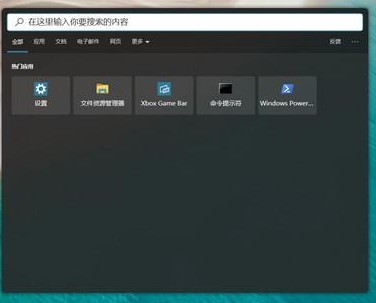
以上是win10搜尋框圓角調整方法的詳細內容。更多資訊請關注PHP中文網其他相關文章!
陳述:
本文轉載於:somode.com。如有侵權,請聯絡admin@php.cn刪除

